Page 1
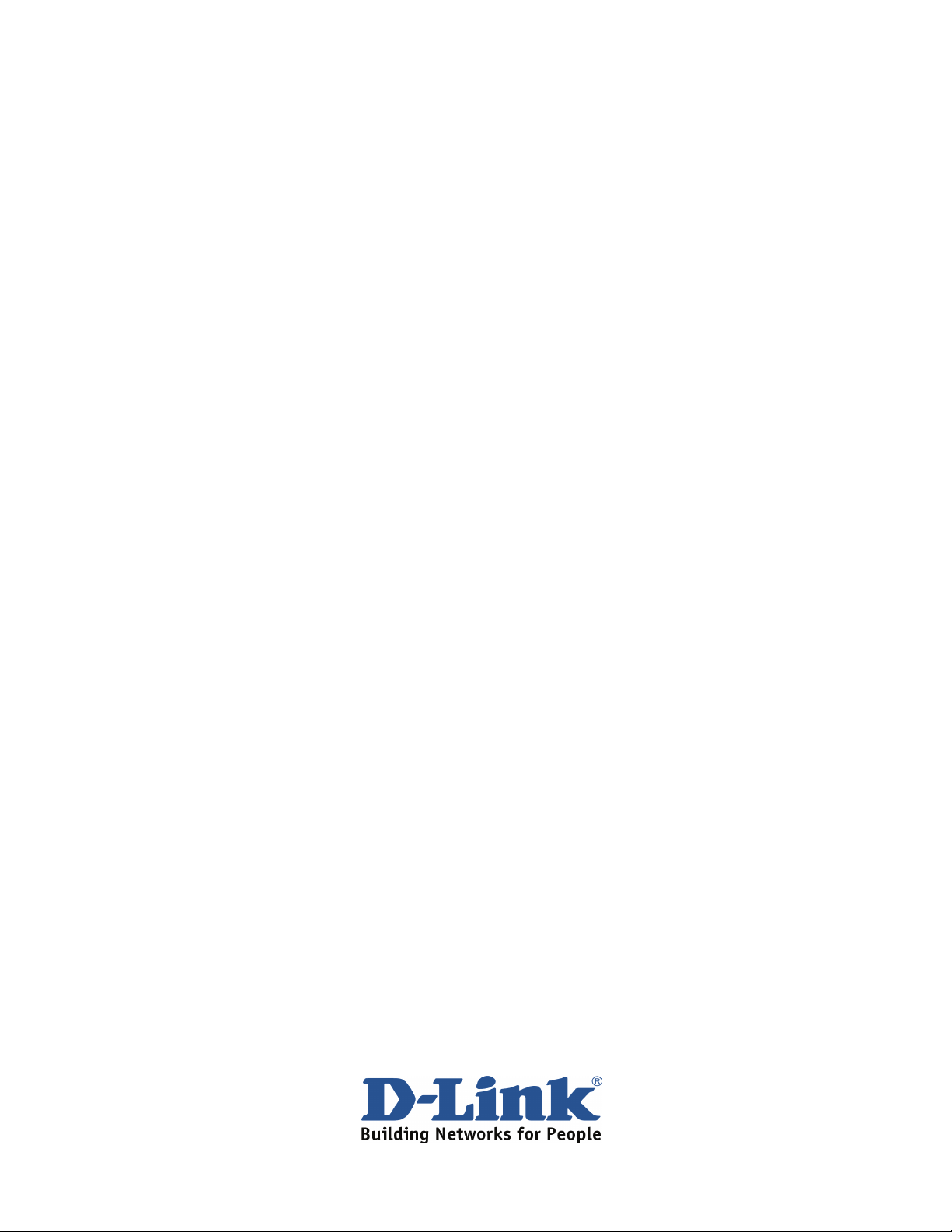
Carte PCI Gigabit Ethernet
DGE-528T de D-Link
Manuel
Rev.1.00 (Feb. 05, 2009)
1
1
Page 2

Table des matières
Introduction ....................................................................................... 3
Contenu de la boîte …......................................................................... 4
Bases de la technologie................................................................... 4
À propos de Gigabit Ethernet ..................................................................... 4
À propos d'auto négociation .......................................................................... 5
À propos du bus PCI...................................................................................... 5
Wake On LAN ou Réveil à distance .............................................................. 6
Branchement du câble WOL ……………………………………....................... 6
Contrôle de flux .............................................................................................. 7
Bases de la mise en réseau.............................................................. 7
Résolution des problèmes...............................................................19
Caractéristiques techniques.............................................................23
2
Page 3

Introduction
La carte D-Link DGE-528T est idéale pour un environnement de petite entreprise ou d'entreprise à
domicile. Après avoir complété les étapes de ce manuel, vous pourrez partager des informations et
des ressources, telles que des fichiers et imprimantes, et profiter pleinement d'un environnement
"connecté" pour le travail et le jeu !
La DGE-528T est fournie avec les pilotes pour les systèmes d'exploitation les plus courants et peut
s'intégrer dans un plus grand réseau. Cependant, ce manuel est conçu pour vous aider à mettre en
réseau deux ordinateurs exécutant Windows 98SE, Me, 2000, XP, Server 2003 et Vista dans une
configuration pair à pair. La compatibilité aux normes de la DGE-528T vous offre la flexibilité
d'étendre et de personnaliser à volonté votre réseau Ethernet rapide/Gigabit Ethernet.
La norme Ethernet rapide vous permet de connecter des ordinateurs et périphériques à des vitesses
allant jusqu'à 100 Mbps. La norme Gigabit Ethernet permet des vitesses allant jusqu'à 1000 Mbps. Un
réseau bi-vitesse 100/1000 Mbps Ethernet rapide / Gigabit Ethernet combine les deux normes afin de
permettre aux ordinateurs et périphériques ayant des vitesses différentes de communiquer entre eux.
La DGE-528T est une carte réseau bi-vitesse 100/1000 Mbps Ethernet rapide / Gigabit Ethernet.
3
Page 4
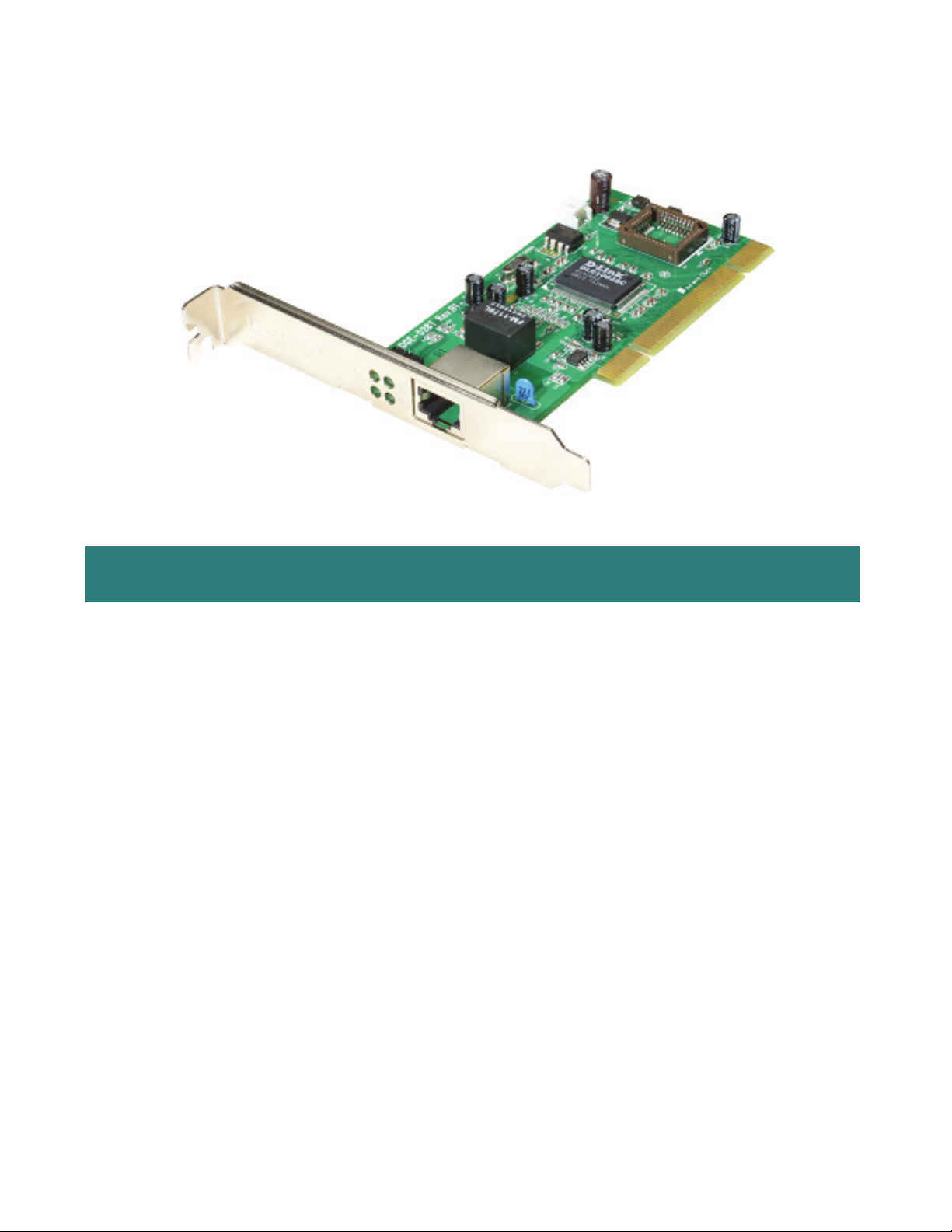
Contenu de la boîte
Adaptateur PCI Gigabit Ethernet DGE-528T
1 Adaptateur PCI Gigabit Ethernet DGE-528T
2 Manuel sur CD-ROM
3 Guide d’installation rapide
4 Câble WOL et support extra-plat
Bases technologiques
À propos de la technologie Gigabit Ethernet
La technologie réseau Gigabit Ethernet, définie par la norme IEEE 802.3ab, complète la technologie Fast
Ethernet 100 Mbps classique pour atteindre une vitesse de transmission et de réception de 1 000 Mbps,
tout en conservant le protocole Ethernet CSMA/CD. Ainsi, bien que le Gigabit Ethernet offre une capacité
réseau dix fois meilleure, il est parfaitement compatible avec les installations réseau Fast Ethernet de 100
Mbps traditionnelles. Cette compatibilité est essentielle pour passer simplement et efficacement à 1 000
Mbps dans vos réseaux locaux nécessitant une largeur de bande supérieure. Dans les réseaux locaux où
l’Ethernet de 100 Mbps classique offre de bons résultats, le passage des zones sélectionnées au Gigabit
Ethernet ne nécessite aucun changement de matériel ou de logiciel. Pour la mise à jour, le Gigabit Ethernet
est un choix idéal en termes de rentabilité, de confort et de souplesse lors de la transition.
4
Page 5
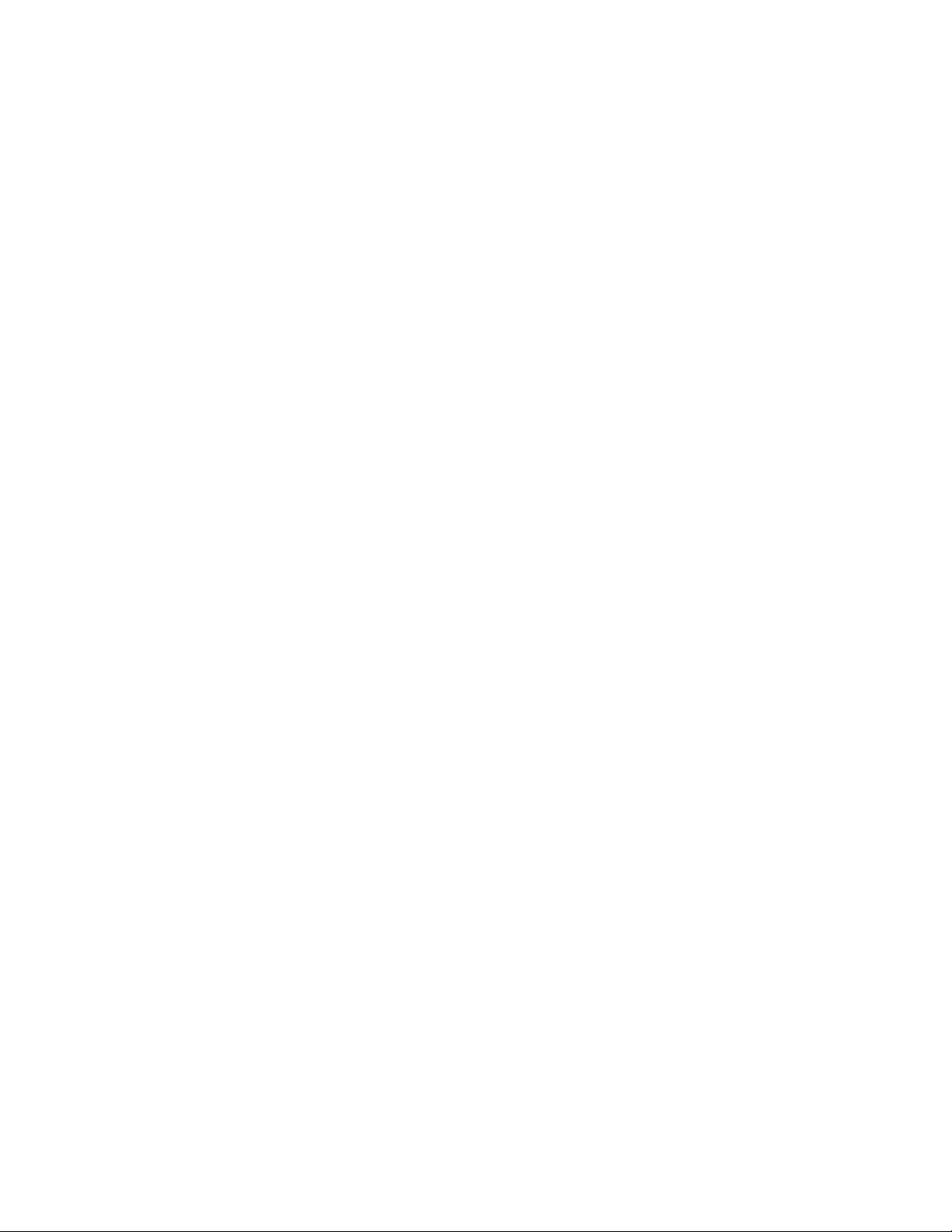
L'Ethernet Gigabit 1000Base-T nécessite un câblage de catégorie 5 afin de permettre un fonctionnement
en mode full duplex. Le fonctionnement en mode full duplex 1000Base-T permet la transmission et la
réception simultanées, toutes deux à 1000 Mbps, fournissant ainsi un service potentiellement égal à 2000
Mbps full duplex.
Afin de rester compatible avec des environnements classiques Ethernet rapide 100 Mbps (où, par
exemple, des cartes DGE-528T sont installées en anticipant la mise à niveau des commutateurs
correspondants vers la norme Gigabit Ethernet), la DGE-528T supporte également le fonctionnement
classique Ethernet rapide 100 Mbps, aussi bien en mode full duplex qu'en mode half duplex. L'auto
négociation détermine automatiquement le meilleur mode de fonctionnement quelle que soit l'installation.
À propos d'auto négociation
Vous avez sans doute déjà fait l'expérience d'une connexion dial-up à travers un modem, et vous avez
entendu des échanges sonores entre votre modem et le modem à l'autre bout de la ligne téléphonique.
Malgré l'irritation qu'elles causent parfois, ces quelques secondes de bruit vous font savoir que votre
modem et le modem distant travaillent, en préparation de votre communication projetée avec l'ordinateur
distant.
Quand les deux modems ont vérifié la qualité de la ligne téléphonique et convenu de la combinaison
d'options et de paramètres partagés qui fourniront la meilleure communication de données sur la ligne
téléphonique, le message "connecté" s'affichera, indiquant la fin de la négociation inter modem et le début
de votre communication projetée avec l'ordinateur distant.
L'auto négociation entre les périphériques à l'intérieur d'un réseau local Ethernet est conceptuellement
similaire, mais beaucoup plus rapide. Les deux périphériques impliqués dans l'auto négociation seront la
carte DGE-528T au service de votre station (installée dans votre ordinateur), et le commutateur à travers
lequel elle est connectée au réseau local.
commutateur correspondant comprennent le mode Ethernet (Gigabit Ethernet 1000BASE-T, ou Ethernet
rapide 100BASE-TX) et le mode duplex (half duplex, un sens à la fois, ou full duplex, transmission et
réception simultanées).
Les deux périphériques commencent à communiquer lorsqu’ils sont sous tension. Dès qu'il est
établi que le bon câble de connexion les relie, et que le logiciel réseau est chargé, le processus
préparatoire d'auto négociation entre la DGE-528T et son commutateur correspondant s'exécute
automatiquement. Si le commutateur est pourvu de la fonctionnalité d'auto négociation, alors il échange
une série de messages avec la DGE-528T, dans lesquels chaque périphérique indique ses capacités et
se met à l'écoute d'informations équivalentes à propos de l'autre. Le processus d'auto négociation ne
demande que quelques millisecondes pendant lesquelles les deux périphériques choisissent les meilleurs
paramètres de communication acceptés par chacun d'eux.
Si le commutateur ne supporte pas l'auto négociation, alors son message (indiquant sa capacité unique)
sera reconnu par le service d'auto négociation de la DGE-528T, qui choisira parmi ses propres capacités,
des paramètres compatibles avec ceux du commutateur.
L'auto négociation reprendra à chaque fois qu'une liaison interrompue est rétablie, rendant la ligne à
nouveau prête pour la communication optimale de données.
Les paramètres à négocier entre la DGE-528T et son
À propos du bus PCI
Votre carte DGE-528T offre des performances exceptionnelles car elle exploite pleinement les fonctions
avancées du bus PCI de votre ordinateur. Les cartes DGE-528T utilisent le mode Bus Master du bus PCI,
permettant des transferts directs de paquets de données Ethernet entre la mémoire vive de l'ordinateur et
le contrôleur de la carte, minimisant ainsi les demandes du réseau sur le processeur. Le contrôleur de la
carte offre l'avantage supplémentaire d'une réduction du temps de traitement des commandes.
5
Page 6
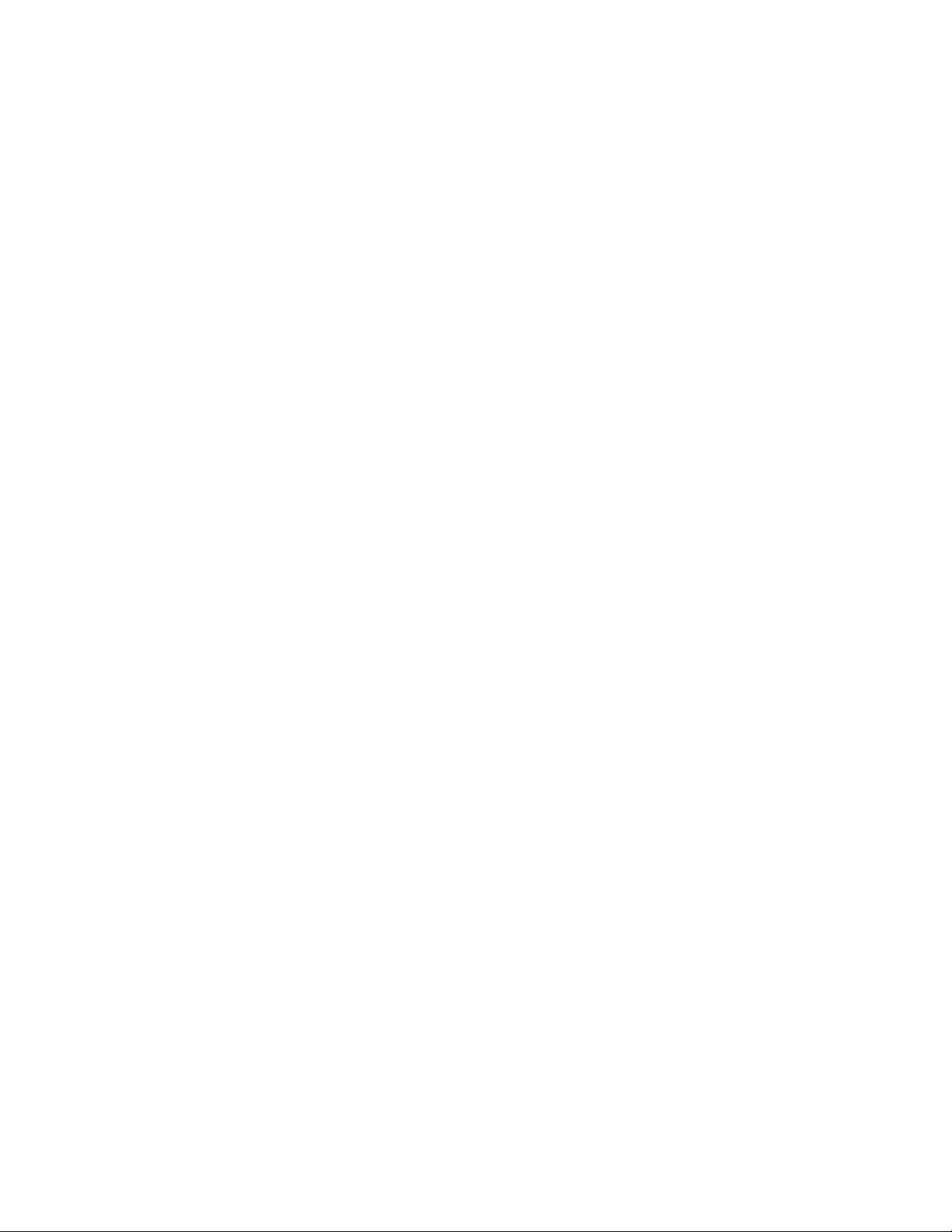
En mode Bus Master, la communication entre la carte DGE-528T et la mémoire principale est dirigée
par le contrôleur pont/mémoire du bus PCI. Cela réduit le rôle du processeur dans le fonctionnement
du réseau et le libère pour effectuer d'autres tâches, améliorant ainsi la performance informatique
globale (fonctionnement multitâche). Le débit du réseau en est amélioré car la latence (attente de
l’activité du processeur) diminue pendant les transmissions et les réceptions.
Caractéristiques
Wake On LAN ou Réveil à distance
Le Wake On LAN ou Réveil à distance est une fonction ACPI permettant d'allumer un ordinateur
éteint (mode veille) à partir d'une station distante. Pour utiliser la fonction WOL, la carte réseau
doit être capable de traiter le WOL et la carte mère du PC doit être compatible ACPI. Pendant que les
ordinateurs éteints sont en mode veille, les cartes réseau ayant la fonction WOL activée surveillent le trafic
du réseau local pour détecter les trames de réveil valides. Lorsque l'une de ces trames est reçue, la carte
réseau se réveillera immédiatement et enverra un signal à la carte mère pour allumer l'ordinateur.
Voici quelques exemples d'utilisation de la fonction WOL :
· Vous avez oublié un document et vous êtes en déplacement ? Envoyez un signal de réveil à
votre ordinateur et récupérez le fichier requis.
· Commencer de longues routines et rapports avant de vous mettre au travail.
· Transférer des fichiers quand le trafic réseau est faible (durant les heures tardives).
· Allumer votre PC avant d'arriver au travail.
· Après les heures, le service de gestion informatique peut mettre à niveau des logiciels sur des
ordinateurs à partir d'une station distante.
Branchement du câble WOL
REMARQUE : Si le connecteur WOL de la carte mère de votre système ne va pas dans le câble
WOL ou n'a pas 3 broches, n'essayez pas de forcer une connexion ou de modifier les
composants pour qu'ils aillent ensemble. Cela pourrait causer des dommages permanents à
votre ordinateur.
La fonction WOL est dépendante du système. En plus des directives suivantes, vous pourriez
avoir à télécharger un logiciel WOL du site Web d'INTEL ou d'un autre fabricant.
Veuillez consulter le manuel de votre ordinateur pour en savoir plus sur des paramètres BIOS
spécifiques.
Le câble WOL est un câble d'interconnexion avec des connecteurs standard ayant 3 broches à
chaque extrémité. Veuillez suivre les procédures ci-dessous pour garantir une installation correcte du
câble WOL.
1. Connectez le connecteur d'une extrémité du câble WOL au connecteur WOL de la carte réseau.
Les deux extrémités du câble WOL sont identiques. N'importe laquelle peut donc être utilisée.
Examinez la carte mère du PC et/ou reportez-vous au manuel de la carte mère pour localiser le
connecteur WOL correspondant sur la carte mère. L'emplacement exact est dépendant du système,
mais il y peut-être une étiquette sur la carte mère à côté du connecteur WOL. Après avoir localisé le
connecteur WOL sur la carte mère, connectez le câble.
6
Page 7
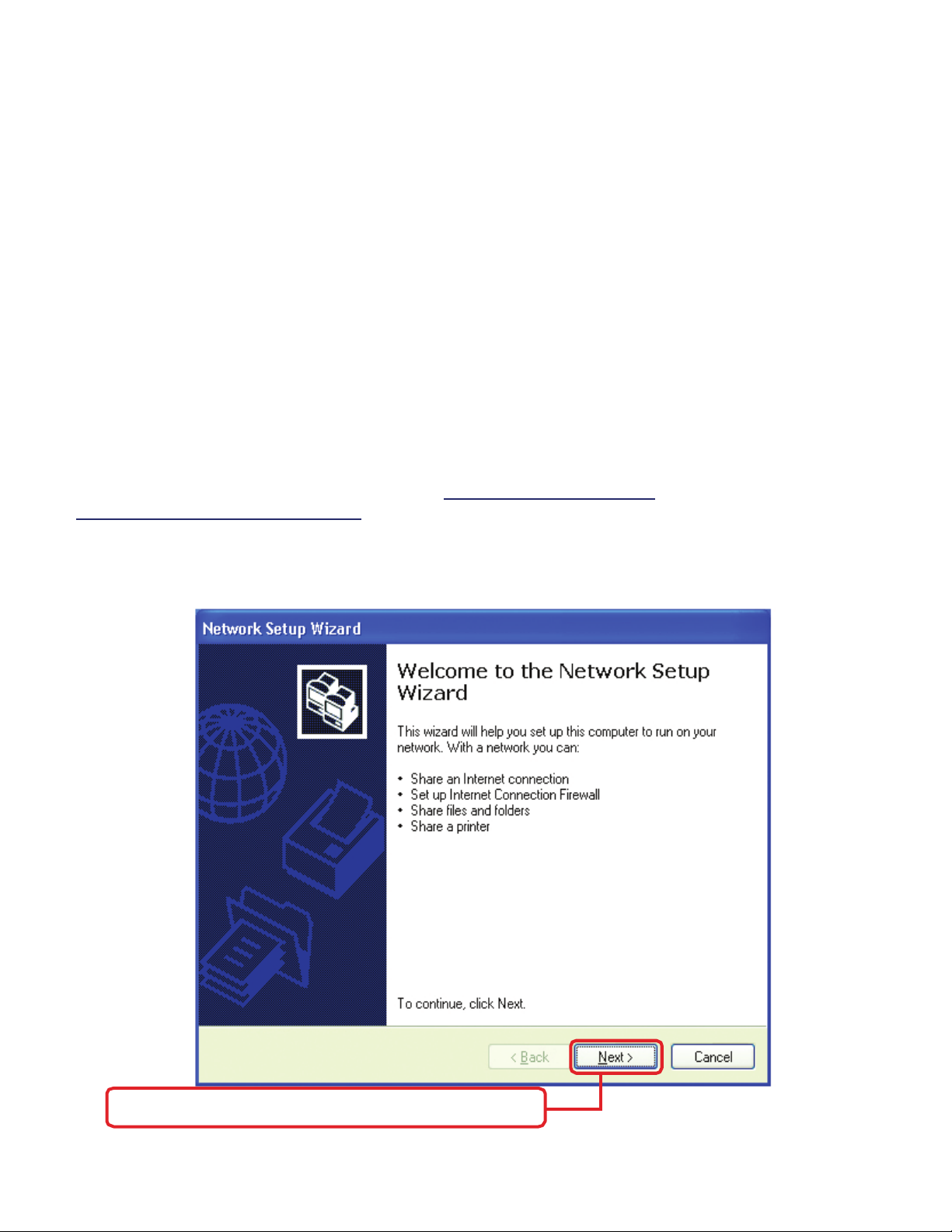
1. Allumez le PC et appuyez sur "Delete" (Supprimer) ou "F1" à l'invite pour accéder à la configuration
PCI/ISA BIOS CMOS. Activez la fonction WOL ou la fonction Power-ON (Allumage) du PC. Le nom
de cette fonction est dépendant du système, mais il pourrait se trouver dans une catégorie avec un
titre comme Power Management (Gestion de l'alimentation). Veuillez consulter le manuel de votre
ordinateur pour en savoir plus sur l'utilitaire de configuration CMOS et les paramètres BIOS.
Contrôle de flux
La DGE-528T met en œuvre un contrôle de flux conforme à la norme IEEE 802.3x en mode full-duplex
disposant de fonctions de gestion du trafic en mode full-duplex. Le contrôle de flux permet une
communication full duplex améliorée avec les commutateurs. Lors du fonctionnement full duplex (nécessitant
une connexion directe à un commutateur), si le tampon de données du commutateur est sur le point d'être
surchargé, une trame de pause sera transmise à la DGE-528T. Le temps d'inactivité qui suit empêche la
surcharge du tampon et évite la perte de données. Cette amélioration peut augmenter le débit du réseau,
éviter des collisions et prévenir la perte de données, permettant au réseau d'atteindre une performance
optimale.
Bases de la mise en réseau
Utiliser le Network Setup Wizard (Assistant configuration du réseau) dans Windows XP et Vista.
Dans cette section vous apprendrez comment établir un réseau à la maison ou au travail, à l'aide de Microsoft
Windows XP et Vista.
Remarque : Veuillez visiter des sites Web tels que http://www.homenethelp.com
http://www.microsoft.com/windows2000 pour en savoir plus sur la mise en réseau des ordinateurs utilisant
Windows 2000, ME or 98.
Allez dans Start>Control Panel>Network Connections (Démarrer>Panneau de configuration>Connexions
réseau). Sélectionnez Set up a home or small office network (Créer un réseau domestique ou un
réseau de petite entreprise).
Quand cet écran s'affiche, cliquez sur Next (Suivant).
7
et
Page 8
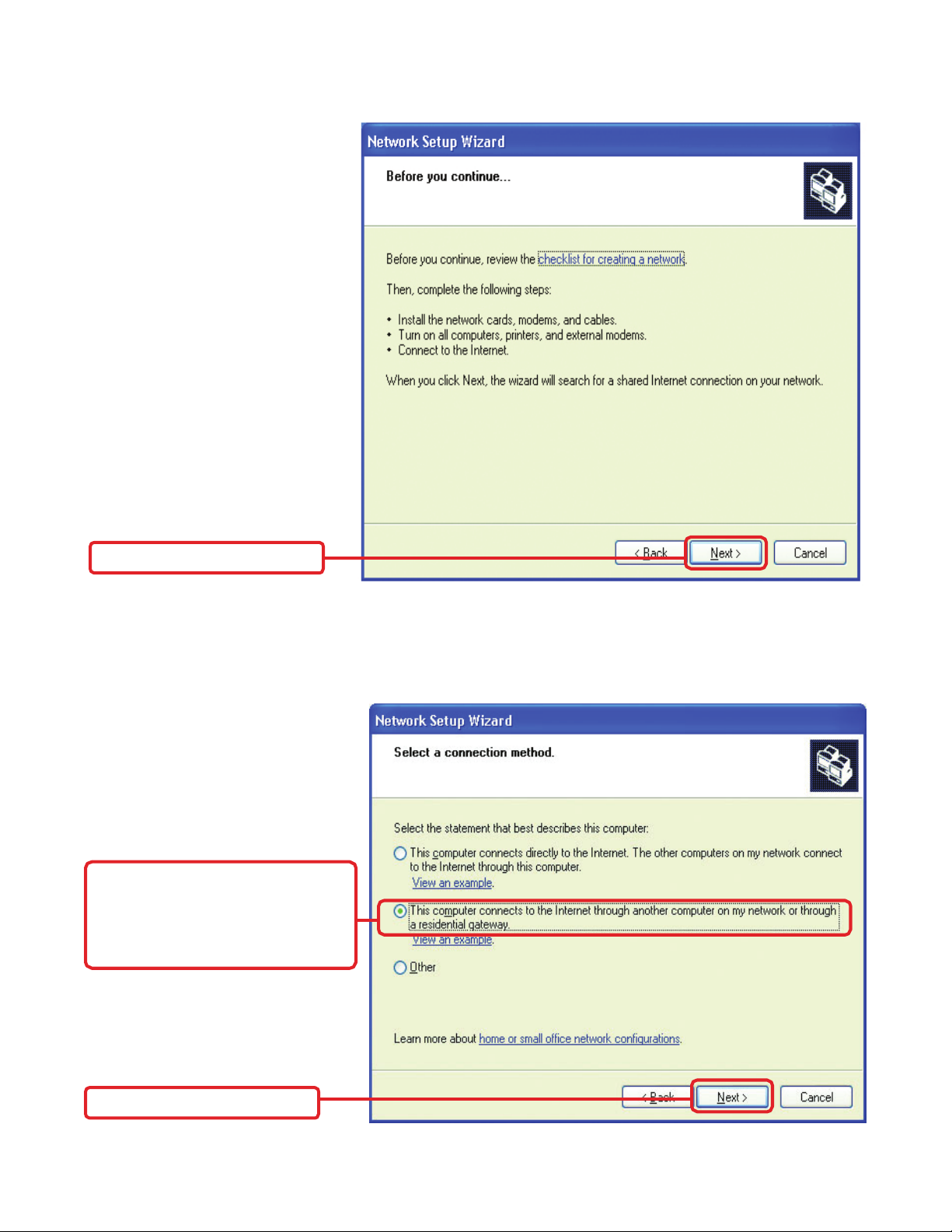
Bases de la mise en réseau
Veuillez suivre toutes les directives
dans cette fenêtre :
Cliquez sur Next (Suivant)
Dans la fenêtre suivante,
sélectionnez la meilleure
description de votre ordinateur.
Si votre ordinateur se connecte
à Internet à travers une
passerelle/routeur, sélectionnez
la deuxième option comme
illustrée.
Cliquez sur Next (Suivant)
8
Page 9

Bases de la mise en réseau
Entrez une Computer description
(Description de l'ordinateur)
un Computer name
et
(Nom de l'ordinateur) (optionnel)
Cliquez sur Next (Suivant)
Entrer un Workgroup name
(Nom de groupe de travail).
Tous les ordinateurs de votre
réseau doivent avoir un
Workgroup name (Nom de
groupe de travail) identique.
Cliquez sur Next (Suivant)
9
Page 10

Bases de la mise en réseau
Veuillez patientez pendant que
le Network Setup Wizard
(Assistant configuration
du réseau) applique les
modifications.
Quand les mo
Difications sont
complétées, cliquez
sur Next (Suivant)
Veuillez patientez pendant
que le Network Setup
Wizard (Assistant
configuration du réseau)
configure l'ordinateur. Ce
processus peut prendre
quelques minutes.
10
Page 11

Bases de la mise en réseau
Dans cette fenêtre,
sélectionnez la meilleure
option. Dans cet exemple,
Create a Network Setup
Disk (Créer un disque
d'installation du réseau)
a été sélectionné. Vous
exécuterez ce disque sur
chacun des ordinateurs de
votre réseau.
Cliquez sur Next (Suivant)
Insérez une disquette dans
le lecteur de disquette,
dans ce cas le lecteur "A".
Formatez la disquette si vous
le souhaitez.
Cliquez sur Next (Suivant)
11
Page 12

Bases de la mise en réseau
Veuillez patienter pendant que le Network Setup Wizard (Assistant configuration du réseau)
copie les fichiers.
Veuillez lire les informations énumérées sous Here's how (Voici comment) sur l'écran ci-dessous.
Après avoir complété le Network Setup Wizard (Assistant configuration du réseau), vous utiliserez
le Network Setup Disk (Disque d'installation réseau) pour exécuter une fois le Network Setup
Wizard (Assistant configuration du réseau) sur chaque ordinateur de votre réseau.
cliquez sur Next (Suivant).
Pour continuer,
12
Page 13

Bases de la mise en réseau
Veuillez lire les informations sur cet écran, puis cliquez sur Finish (Terminer) pour compléter le
Network Setup Wizard (Assistant configuration du réseau).
Ces paramètres prendront effet après le redémarrage de l'ordinateur. Cliquez sur Yes (Oui) pour
redémarrer l'ordinateur.
Vous avez complété la configuration de cet ordinateur. Vous devrez ensuite exécuter le Network
Setup Disk (Disque d'installation réseau) sur tous les autres ordinateurs de votre réseau. Après
avoir exécuté le Network Setup Disk (Disque d'installation réseau) sur tous vos ordinateurs, votre
nouveau réseau sera prêt à être utilisé.
13
Page 14

Bases de la mise en réseau
Nommer votre ordinateur
Pour nommer votre ordinateur, veuillez suivre ces directives :
Dans Windows XP :
Cliquez sur Start (Démarrer) dans le
coin gauche de l'écran.
Faites un clic droit sur My
Computer (Poste de travail)
Sélectionnez Properties
(Propriétés) et cliquez dessus.
Sélectionnez l'onglet Computer name
(Nom de l'ordinateur) dans la fenêtre
System Properties (Propriétés système).
Vous pouvez entrer une Computer
description (description de l'ordinateur)
si vous le souhaitez. Ce champ est
optionnel.
Pour renommer cet ordinateur et
rejoindre un domaine, cliquez sur
Change (Modifier).
14
Page 15

Bases de la mise en réseau
Nommer votre ordinateur
Dans cette fenêtre, entrez le computer
name (Nom de l'ordinateur).
Tous les ordinateurs de votre réseau doivent avoir le
même nom de Workgroup (Groupe de travail).
Sélectionnez Workgroup (Groupe de travail)
et entrez le nom du Workgroup (Groupe de travail).
Cliquez sur OK.
Vérifier l'adresse IP dans Windows XP/2000/Vista
Allez dans Start>Run
(Démarrer>Exécuter).
15
Page 16

Bases de la mise en réseau
Tapez Command
Cliquez sur OK.
À l’invite, tapez ipconfig /all. Appuyez sur Enter (Entrée). Tous les paramètres de configuration
s'affichent comme ci-dessous.
Vérifier l'adresse IP dans Windows XP/2000/Vista
À l’invite, tapez ipconfig /renew pour obtenir une nouvelle adresse IP. Appuyez sur Enter (Entrée).
La nouvelle IP address (adresse IP) est affichée ci-dessous.
Utilisateurs de Windows 98/ME : Allez dans Start > Run (Démarrez > Exécuter.
Tapez Command À l’invite, tapez winipcfg.
pour obtenir une nouvelle adresse IP.
Cliquez sur Release and Renew (Renouveler tout)
16
Page 17

Attribuer une adresse IP statique
Remarque : Les passerelles résidentielles/routeurs haut débit attribueront automatiquement des
adresses IP aux ordinateurs du réseau en utilisant la technologie DHCP (Dynamic Host Configuration
Protocol) (Protocole de configuration dynamique de l'hôte). Si vous utilisez une passerelle/un routeur
capable de DHCP, vous ne devez pas attribuer d'adresses IP statiques.
Si vous n’utilisez pas de passerelle/routeur capable de DHCP, ou si vous devez attribuer une adresse
IP statique, veuillez procéder comme suit :
Allez dans Start (Démarrer)
Cliquez sur Control Panel
(Panneau de configuration)
Cliquez sur Network Connections
(Connexions réseau)
17
Page 18

Attribuer une adresse IP statique (suite)
Sélectionnez Internet Protocol (TCP/IP)
{Protocole Internet (TCP/IP)}
Cliquez sur Properties (Propriétés)
Sélectionnez Use the following IP Address (Utiliser
l'adresse IP suivante) dans la fenêtre Internet Protocol
(TCP/IP) Properties {(Propriétés de Protocole Internet
(TCP/IP)}
Saisissez la IP Address (Adresse IP) et le Subnet mask
(Masque de sous-réseau). Toutes les adresses IP de
votre réseau doivent se trouver dans la même plage.
Par exemple, si un ordinateur possède l'adresse IP
192.168.0.2, les autres ordinateurs doivent avoir des
adresses IP séquentielles, telles que 192.168.0.3 et
192.168.0.4. Le Subnet mask (Masque de sous-réseau)
doit être identique pour tous les ordinateurs du réseau.
Saisissez votre DNS server address (Adresse de
serveur DNS). {(Remarque : Si vous saisissez une
adresse de serveur DNS, vous devez saisir l’adresse IP
de la Default Gateway (Passerelle par défaut)}.
Les informations relatives au serveur DNS sont fournies
par votre FAI (Fournisseur d’accès Internet).
Cliquez sur OK
Vous avez terminé l'attribution d'adresses IP statiques. Si vous utilisez une passerelle/un routeur
capable de DHCP, vous ne devez pas attribuer d'adresses IP statiques.
Autres tâches de réseau
Pour obtenir de l'aide avec d'autres tâches de réseau domestique et de petite entreprise, consultez
Using the Shared Documents folder (Utiliser le dossier Documents partagés) et Sharing files
and folders (Partager des fichiers et des dossiers) dans le Help and Support Center (Centre
d'aide et de support) de Microsoft Windows XP.
18
Page 19

Résolution des problèmes
Un réseau peut être simple à installer et à gérer, mais il arrive qu’un problème survienne. Le meilleur
moyen pour résoudre des problèmes de réseau consiste à commencer au niveau le plus simple et à
progresser.
Contrôle d’i
Si plusieurs ordinateurs du réseau portent le même Computer Name (Nom de l’ordinateur), les
communications risquent d’être affectées de façon négative. Chaque ordinateur doit également
porter le même nom de Workgroup (Groupe de travail) pour communiquer correctement.
procédure indiquée dans Networking Basics (Bases de la mise en réseau) pour vérifier que
chaque ordinateur de votre réseau possède un Computer Name (Nom de l’ordinateur) unique et
un Workgroup (Groupe de travail) identique.
Contrôle de l’installation de la carte réseau
Si vos cartes réseau ont été mal installées, y compris le logiciel réseau du système ou les pilotes du
périphérique, votre réseau ne fonctionnera pas correctement. Procédez comme suit pour vérifier que
vos cartes réseau sont correctement installées :
1. Double-cliquez sur l’icône System (Système) dans le Control Panel (Panneau de configuration).
2. Sélectionnez l’onglet Device manager (Gestionnaire de périphériques), en haut de la boîte de
dialogue System Properties (Propriétés système).
3. Double-cliquez sur Network Adapters (Cartes réseau) si aucun élément ne se développe dans
l'arborescence. Après avoir double-cliqué sur Network Adapters (Cartes réseau) vous devriez voir
"D-Link DGE-528T Gigabit Ethernet PCI Adapter" se développer dans l'arborescence.
dentification de chaque ordinateur
Suivez la
19
Page 20

Si, après avoir double-cliqué sur "Network Adapters" (Cartes réseau), aucun élément ne se
développe dans l'arborescence, votre carte réseau n'a pas été correctement installée. Commencez
au début du guide et suivez toutes les étapes pour cet ordinateur.
Si vous voyez des symboles comme un point d'exclamation jaune ou un "X" rouge sur l'icône à côté
de "D-Link DGE-528T Gigabit Ethernet PCI Adapter", votre carte n'est pas correctement installée, ou
elle pourrait avoir un problème. Double-cliquez sur "D-LinkDGE-528T Gigabit Ethernet PCI
Adapter" pour lire l’explication du problème.
assistance technique de la part de D-Link.
Ces informations sont utiles si vous avez besoin d’une
Contrôle des connexions des câbles
Vérifiez si le ou les ordinateurs que vous dépannez sont correctement connectés. Chaque ordinateur
doit être connecté depuis son DGE-528T, avec les câbles UTP de catégorie 5. Examinez les câbles
du réseau et assurez-vous qu'aucun câble n'ait été écrasé par des chaises, pris dans des portes ou
endommagé et qu'il n'ait pas été marché dessus.
électromagnétique pouvant affecter votre réseau.
De plus, recherchez et réduisez toute interférence
Vos câbles réseau peuvent être branchés sur n’importe quel port de votre concentrateur, sauf le port
« Uplink » (Connexion montante). Le port de connexion montante est uniquement utilisé pour
connecter votre concentrateur à un autre concentrateur ou commutateur.
Signification des voyants
Votre DGE-528T présente des voyants pouvant vous donner des informations sur le trafic de votre
réseau et vous aider à déterminer les problèmes lors du dépannage.
Votre DGE-528T possède deux voyants étiquetés "ACT" (Activité) et "LINK" (Liaison) à l’arrière. Si le
voyant "LINK" (Liaison) vert reste allumé, cela signifie que la communication avec le concentrateur
est bonne. Si le voyant "ACT" (Activité) vert clignote, cela indique que la carte réseau émet ou reçoit
des données.
Envoyer une commande ping à votre carte DGE-528T
Pour envoyer une commande ping à périphérique, procédez comme suit :
Ping est l’acronyme de Packet Internet Groper, un utilitaire servant à déterminer si une adresse IP
spécifique est accessible. Il fonctionne en envoyant un paquet à l’adresse indiquée et en attendant
une réponse. Le Ping sert principalement à résoudre les problèmes de connexions Internet. En
envoyant une commande ping, vous vérifiez si un ordinateur particulier est disponible. Comme tous
les ordinateurs du réseau doivent avoir une adresse IP unique, l’obtention d’une réponse signifie
qu’un ordinateur se trouve sur le réseau et qu’il peut communiquer. Dans ce cas, le matériel et le
câblage sont sans doute en bon état. Si vous ne pouvez pas envoyer une commande ping à un
autre ordinateur, il y a probablement un problème avec le matériel. Contrôlez le câblage et
l’installation de la carte. Si vous ne pouvez pas vous connecter au réseau alors que vous recevez
une réponse à votre ping, il est probable que le problème provienne de la configuration du logiciel.
Vérifiez que tous les paramètres soient corrects.
20
Page 21

Envoyer une commande ping à votre carte DGE-528T (suite)
Allez dans Start > Run (Démarrez > Exécuter).
Tapez Command
Cliquez sur OK
Tapez ce qui suit : ping xxx.xxx.xxx.xxx, xxx.xxx.xxx.xxx correspondant à l’adresse IP devant
faire l’objet du ping (
192.168.0.24
fait l’objet d’un ping de l’ordinateur A. Appuyez sur Enter (Entrée) pour lancer le ping.
c’est-à-dire
192.168.0.1). Dans ce cas, l’ordinateur B ayant l’adresse IP
21
Page 22

Si la connexion est bonne, vous recevez quatre messages "Reply from". Tapez exit (quitter) à
l’invite pour revenir dans Windows.
22
Page 23

Caractéristiques techniques
Type de réseau :
Gigabit Ethernet 1000Base-T
Norme IEEE 802.3ab pour réseau local CSMA/CD Bande de base 1000 Mbps
Ethernet rapide 100Base-TX
Norme IEEE 802.3u pour réseau local CSMA/CD Bande de base 100 Mbps
Matériel Jumperless (Sans cavaliers)
Fonctionnalité d'auto négociation
Administration de l'alimentation ACPI PCI supportée
Réveil à distance de systèmes ACPI/APM supporté
Avec paquet magique AMD,
Link Chg.
Interface support : RJ-45
Compatible avec les normes d'émission :
Trame de réveil Microsoft
FCC Classe B
VCCI Classe B
CISPR B
Certification CE, Classe
B C-Tick
23
Page 24

Interface de l’hôte : PCI 2.2/2.3 Bus (Bus Master)
Adresse de base E/S & IRQ : attribuée par système Plug and Play
Dimensions physiques : 14 cm x 5.9 cm
Environnement :
en stockage : -10° à 70 °C
à l'utilisation : 0° à 55°C
Humidité : 10 % à 90 %, sans condensation
Consommation d’énergie : 3,65 Watts max.
Nombre de couches PCB : 2 couches
Pilotes et logiciels pour :
• Microsoft Windows 98SE, ME, NT4.0
• Microsoft Windows 2000, XP, XP 64bit, Server 2003, Vista x86, Vista x64
• Linux pour noyau 2.4.x, 2.6.x
• Client DOS ODI
• DOS NDIS2
• Client Novell pour DOS
• Serveur Netware 4.x, 5.x, 6.x
• FreeBSD 4.x and 5.0
• Macintosh OS X (10.2, 10.3, 10.4.x)
24
